News Seite („News Item“)
Voreingestellte Seiten sind solche, die vorstrukturierte Inhalte sammeln und sie auf der Website mit einer vordefinierten Organisation darstellen, die nicht geändert werden kann. Dazu gehören Seiten für die Verwaltung von Neuigkeiten.
Zum Inhalt dieser Seite
Das „News Item“: Allgemeine Informationen
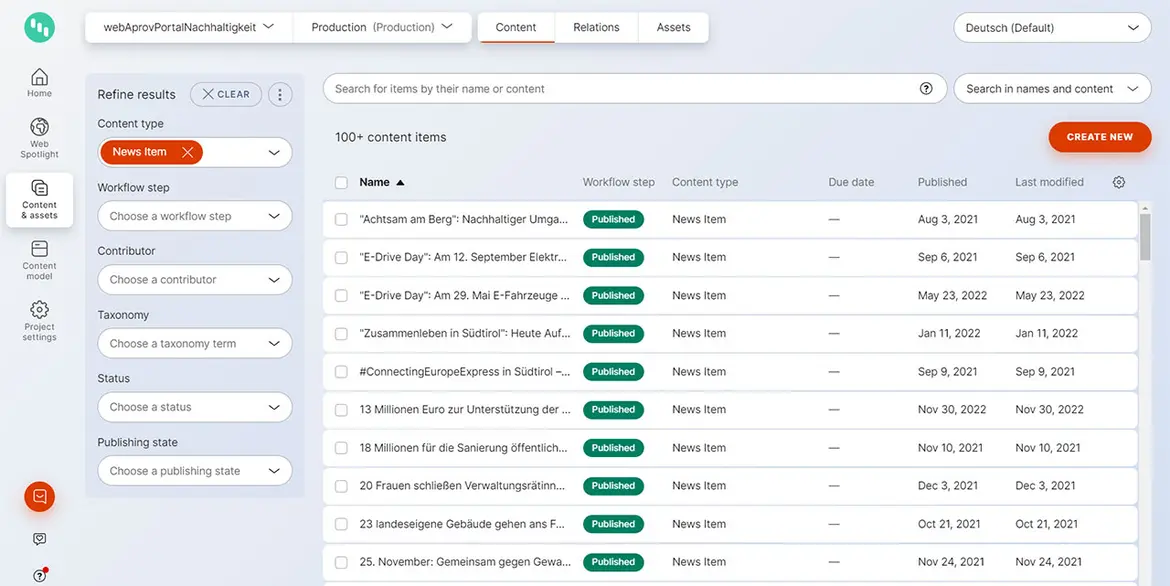
Das „News Item“ ermöglicht es einzelne News zu erstellen. Nach der Veröffentlichung werden die News automatisch online auf der entsprechenden Seite „News“ angezeigt und nach dem standardisierten Modus sortiert.
Im CMS
Erstellen eines „News Item“
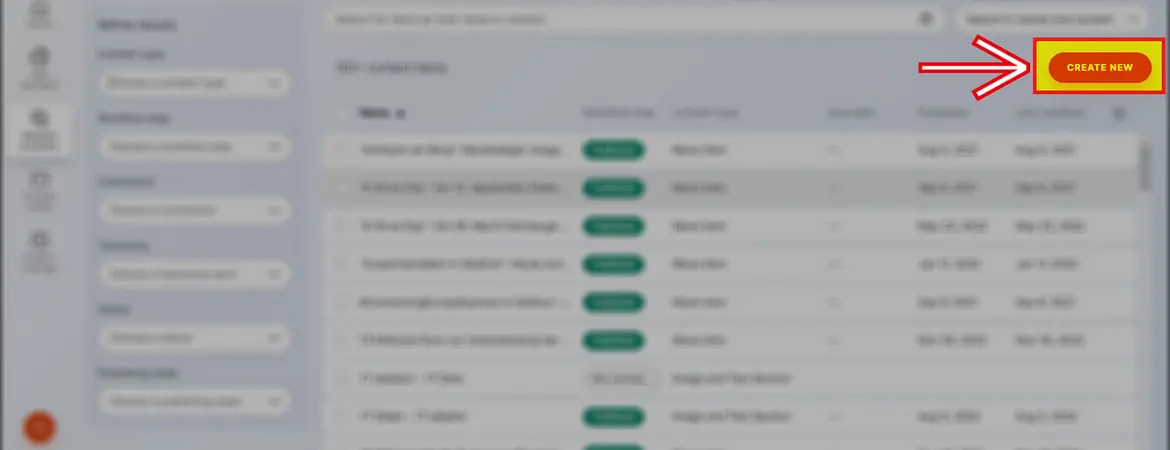
Im Abschnitt „Content & assets“ findest du oben rechts den Button „Create new“, über den du das gewünschte „Content type“ auswählen kannst.
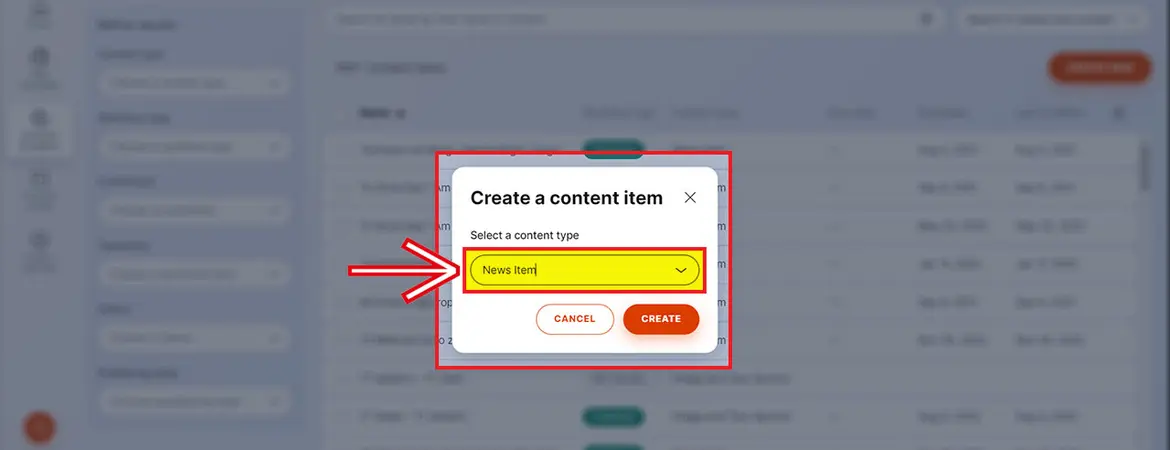
Nun musst du das gewünschte Content type auswählen, in diesem Fall das „News Item“.
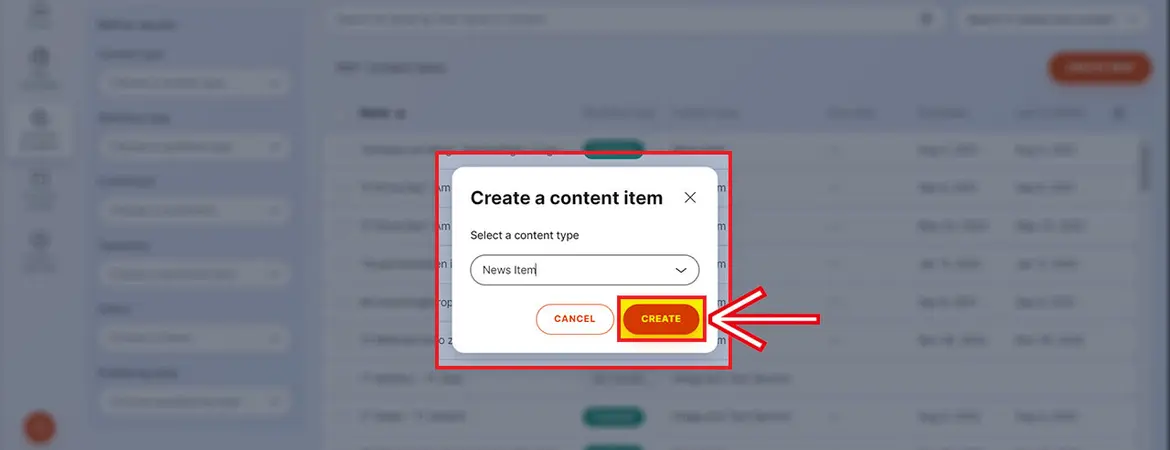
Bestätige nun deine Auswahl über den Button „Create“.
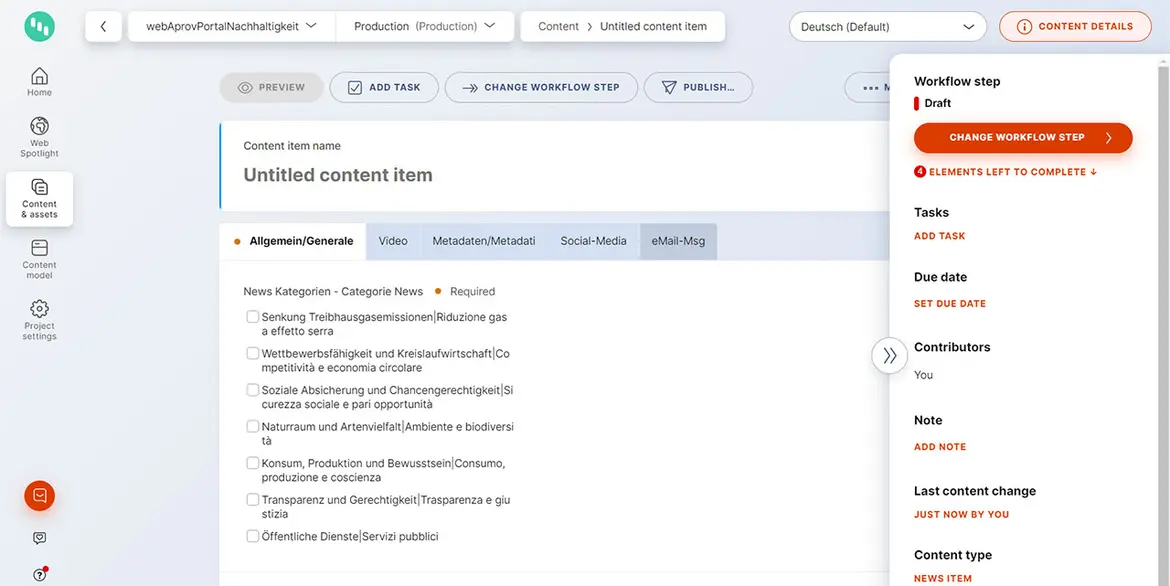
Es öffnet sich nun direkt das neue Item, bei dem alle erforderlichen Felder auszufüllen sind.
Felder und Bereiche des „News Items“
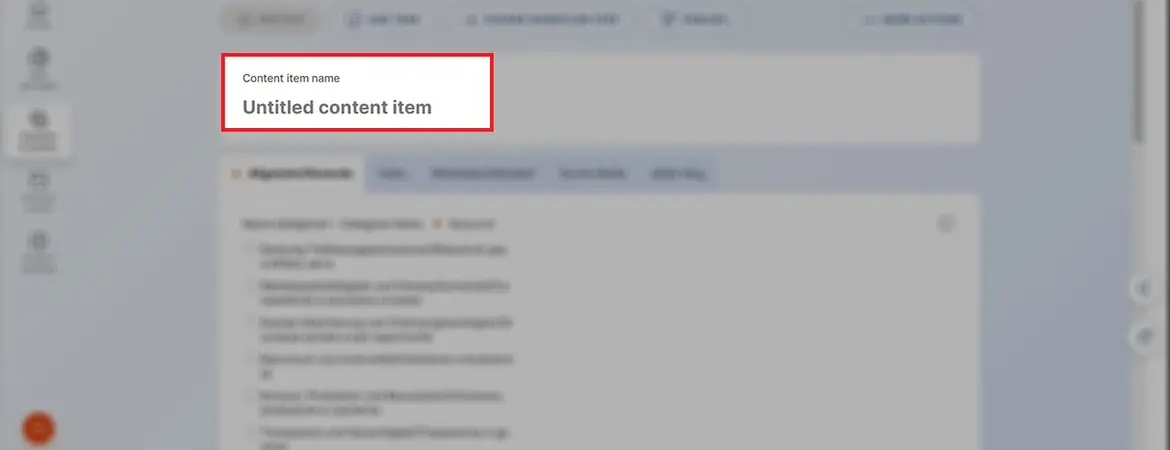
Feld „Content item name“
Der Name des Items wird nur als Arbeitstitel in Kontent.ai verwendet und ist also nicht der Titel, den du online siehst – es kann aber natürlich eine Übereinstimmung geben. Der Name des Items dient zur Identifizierung des Elements im CMS und dient für die Suche unter dem Feld im Abschnitt „Content & Assets“. Als Standard soll ein Name für alle Sprachvarianten des Projekts vergeben werden, z. B. Name Modul / Modulname. Trenne am besten die Sprachversionen mit einem „Slash“ (/) oder „Pipe“ (|).
Dieses Feld kann nur in der Ausgangssprache des Projektes in kontent.ai bearbeitet werden.
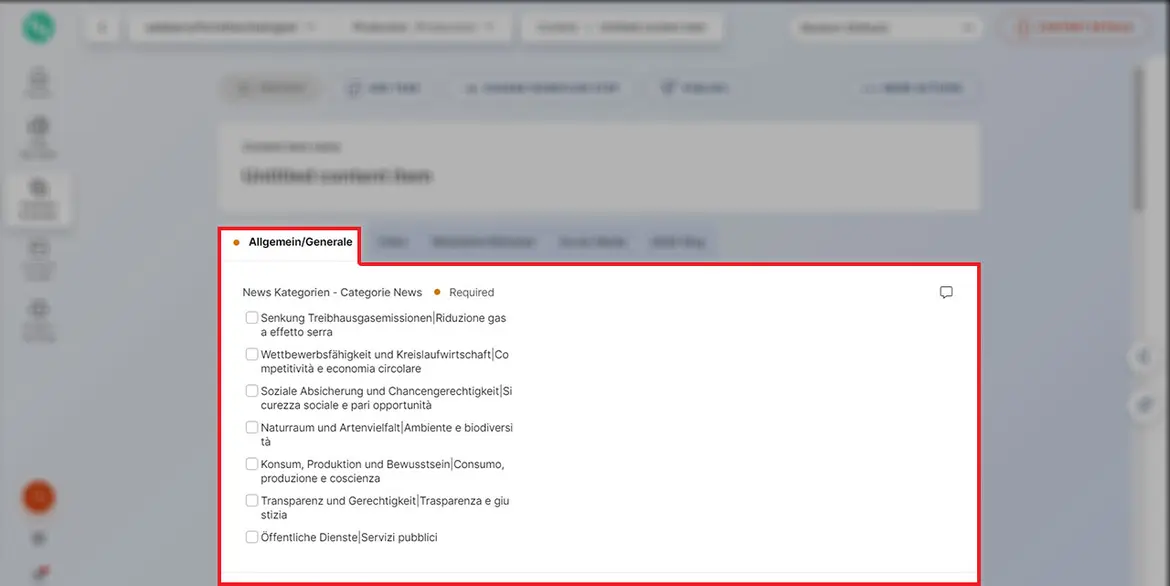
Reiter „Allgemein“
Im Reiter „Allgemein“ gibt es mehrere Felder, die auszufüllen sind, darunter einige Pflichtfelder.
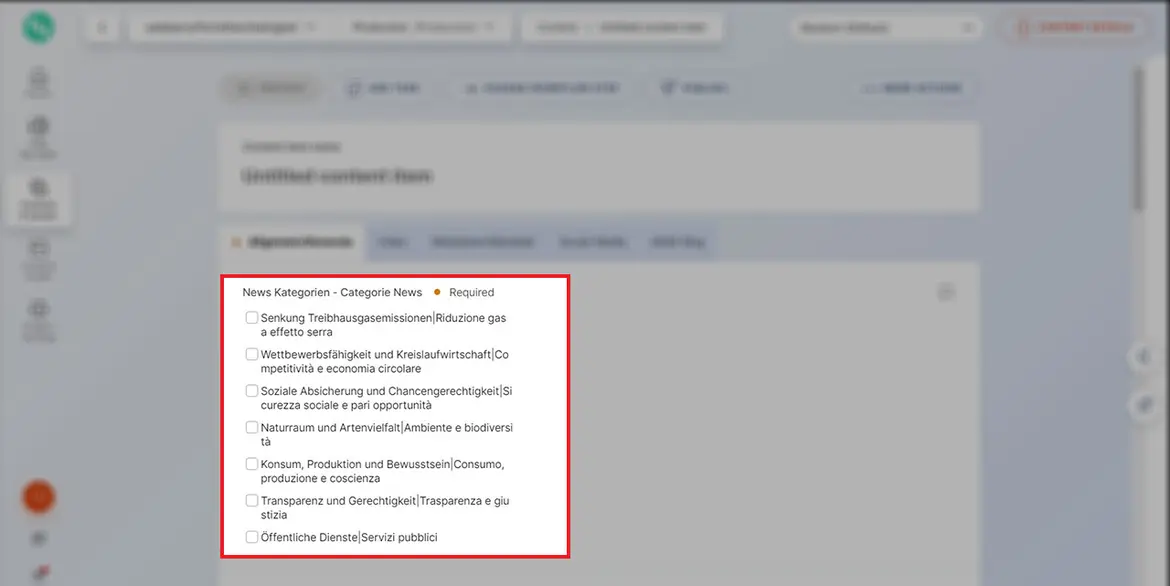
Abschnitt „Kategorien News“
Dieser Abschnitt muss ausgefüllt werden: Wähl hier die Kategorien für die News aus. Um Verwirrungen zu vermeiden, ist es immer ratsam, für eine News maximal zwei Kategorien zu vergeben.
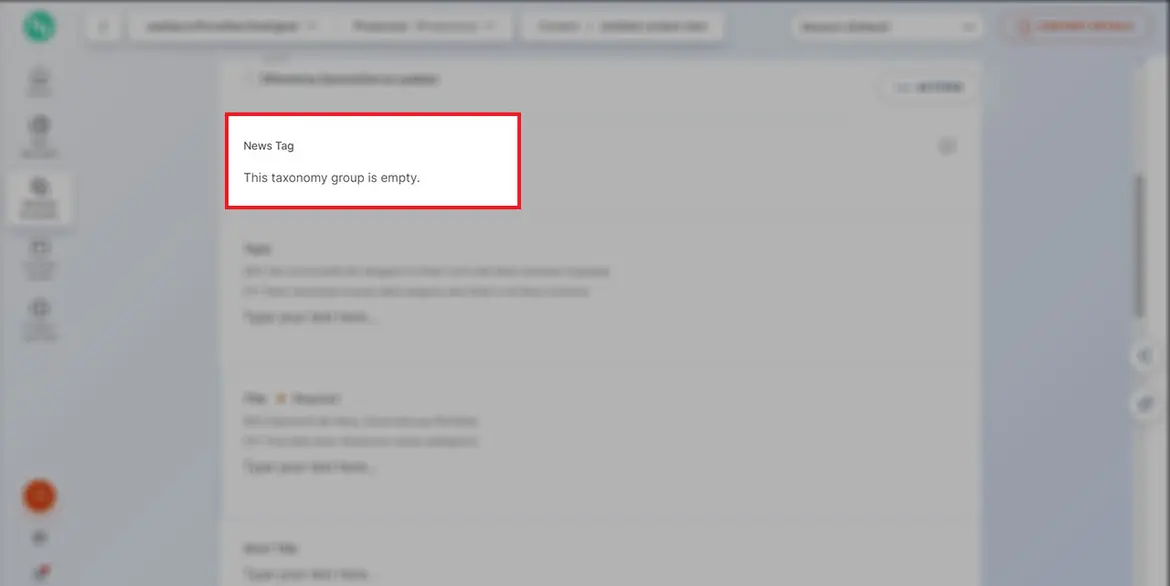
Abschnitt „News Tag“
Dieser Abschnitt muss von den Administratoren vorbereitet werden und erst danach hast du die Möglichkeit, zwischen den vorbereiteten Tags auszuwählen.
Ein Tag ist eine „versteckte“ Funktion, die dazu dient, eine News nach einem Schlagwort oder mehreren Kriterien hervorzuheben oder zu kennzeichnen.
Falls Ihr Webprojekt keine Tags vorsieht, überspringe bitte diesen Abschnitt und gehe weiter zu „Topic“.
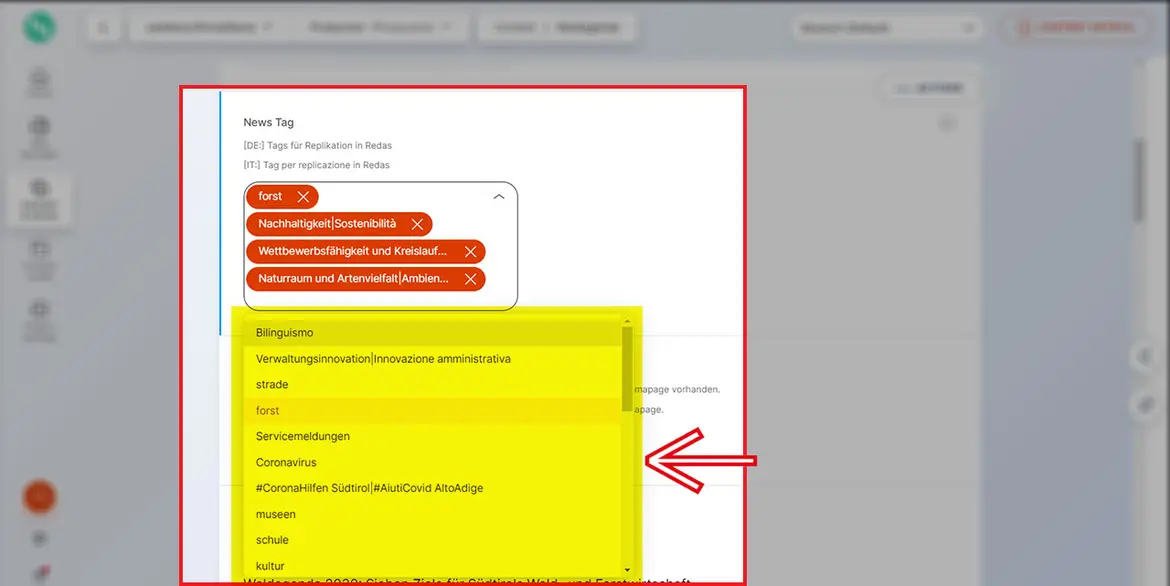
Abschnitt „News Tag“: aktiver Bereich mit Auswahlmöglichkeiten
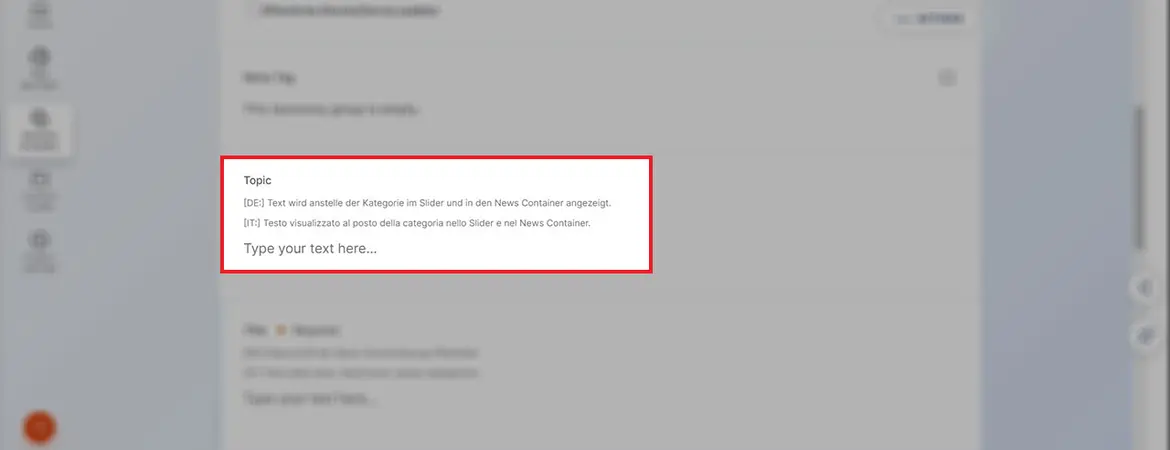
Abschnitt „Topic“
Hier kannst du einen Text eingeben, der anstelle der Kategorie im „Slider“ und im „News Container“ angezeigt wird.
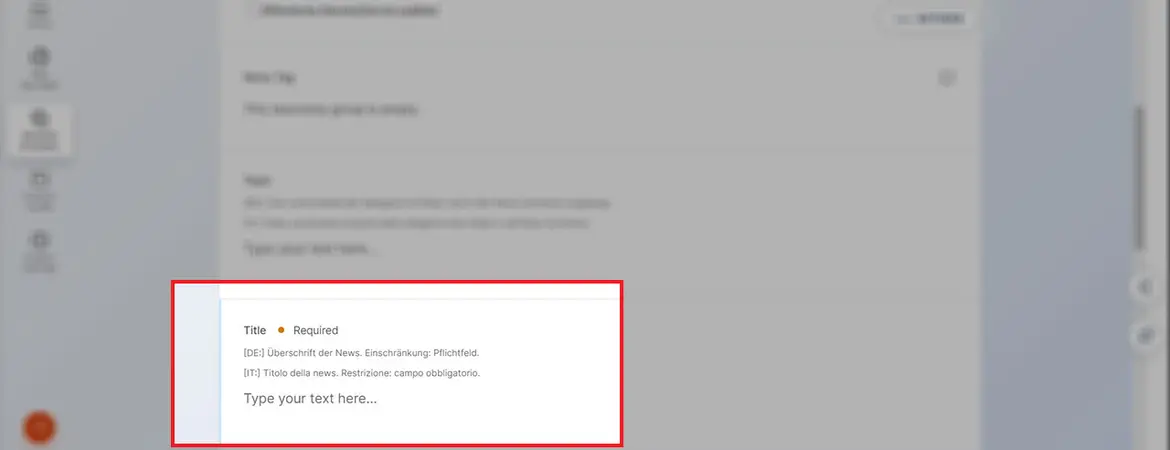
Feld „Title“
Dieses Feld ist ein Pflichtfeld, du musst hier den Titel der News eingeben.
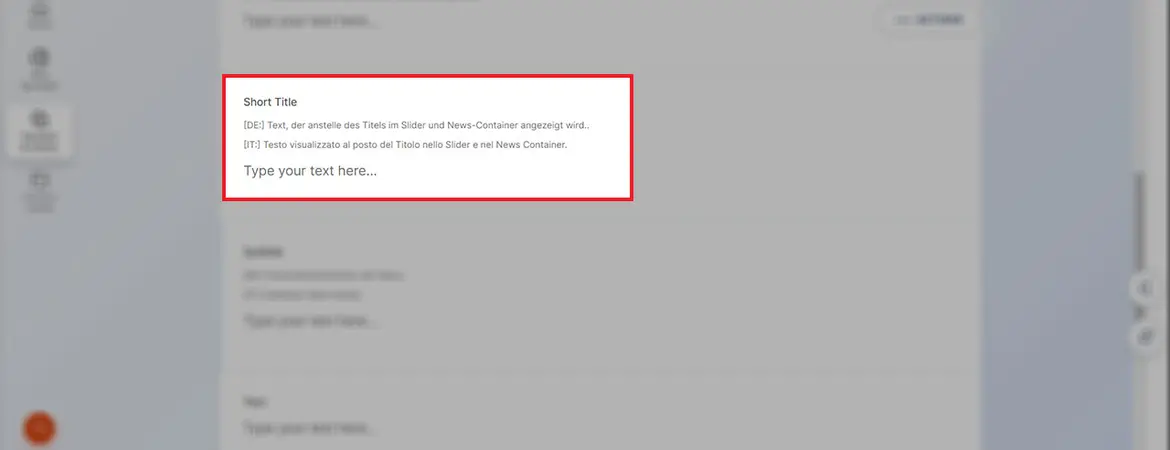
Feld „Short Title“
In diesem Feld kannst du einen Text eingeben, der anstelle des Titels im „Slider“ und im „News Container“ angezeigt wird.
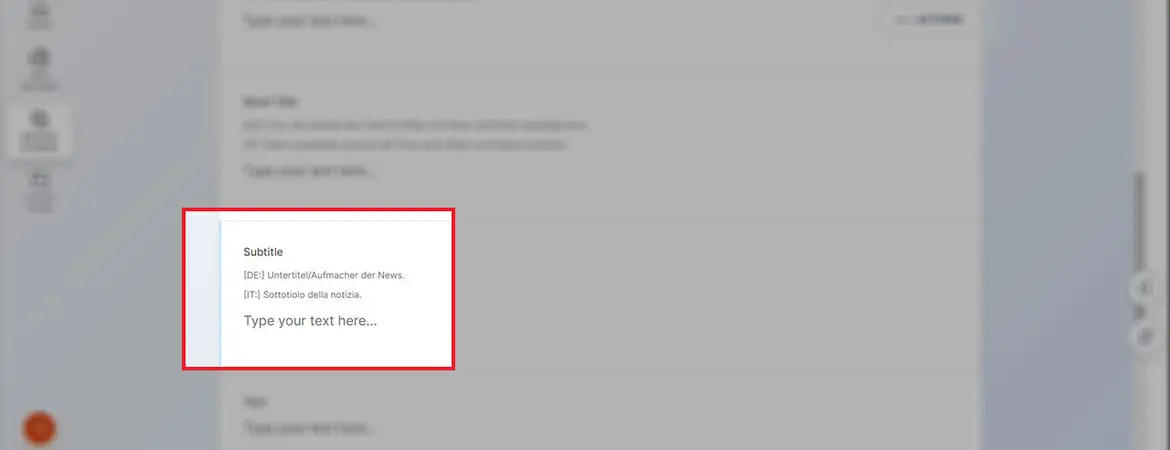
Feld „Subtitle“
In diesem Textfeld kannst du einen Untertitel für News einfügen.
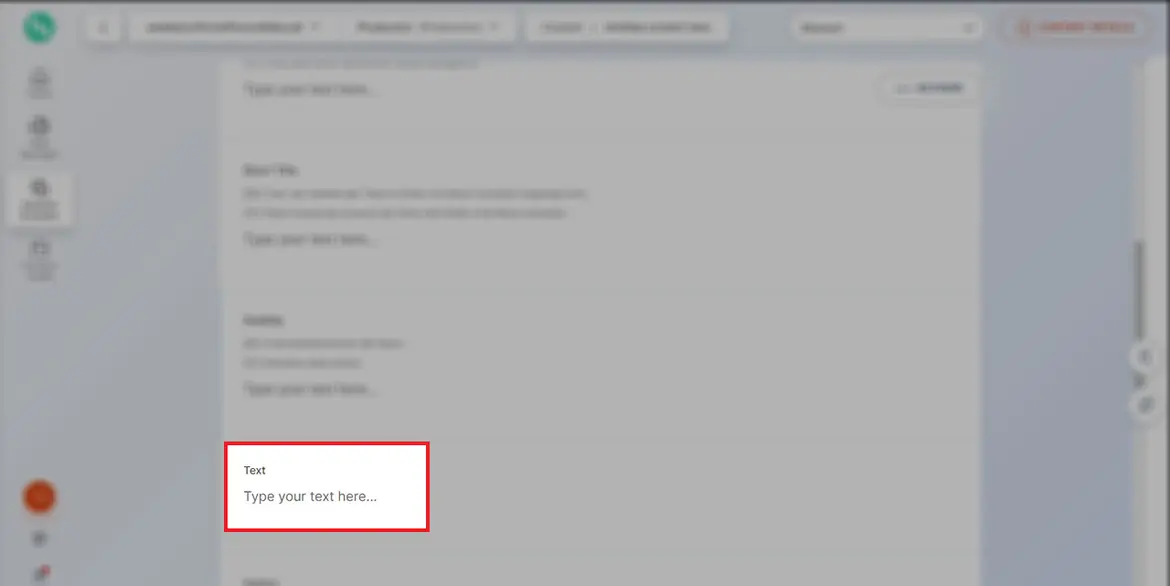
Feld „Text“
Füge in diesem Feld den Text der News ein.
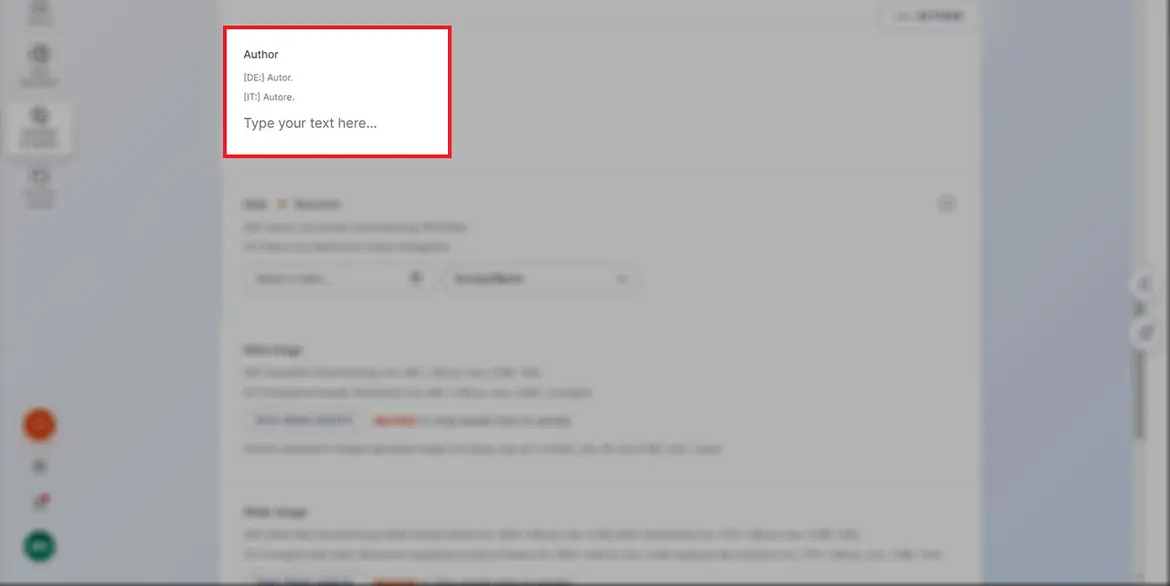
Feld „Author“
Schreibe hier die Autoren der News: setz die Initialen der Personen, die an der News gearbeitet haben, in runde Klammern (AM/VM).
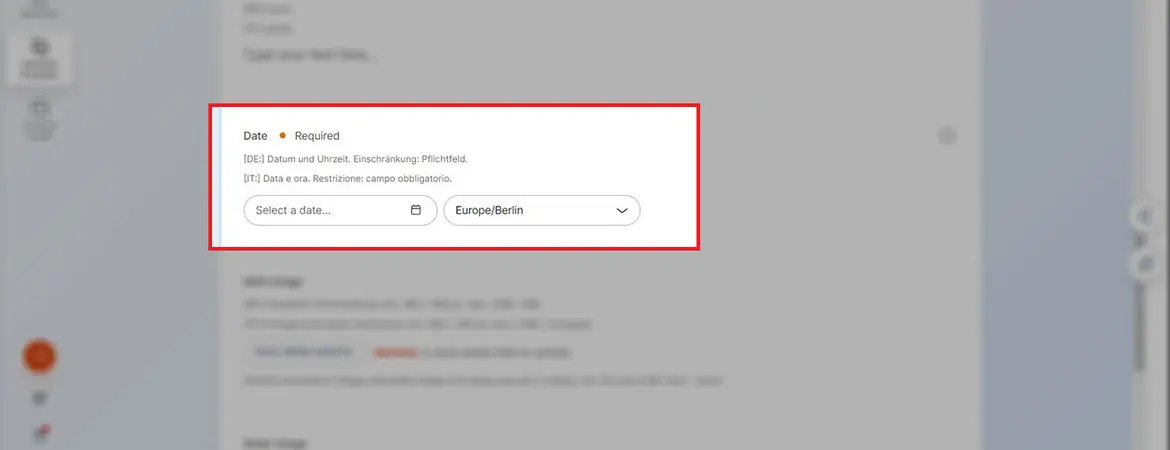
Abschnitt „Date“
Jede News muss ein Datum der Veröffentlichung haben (Pflichtfeld).
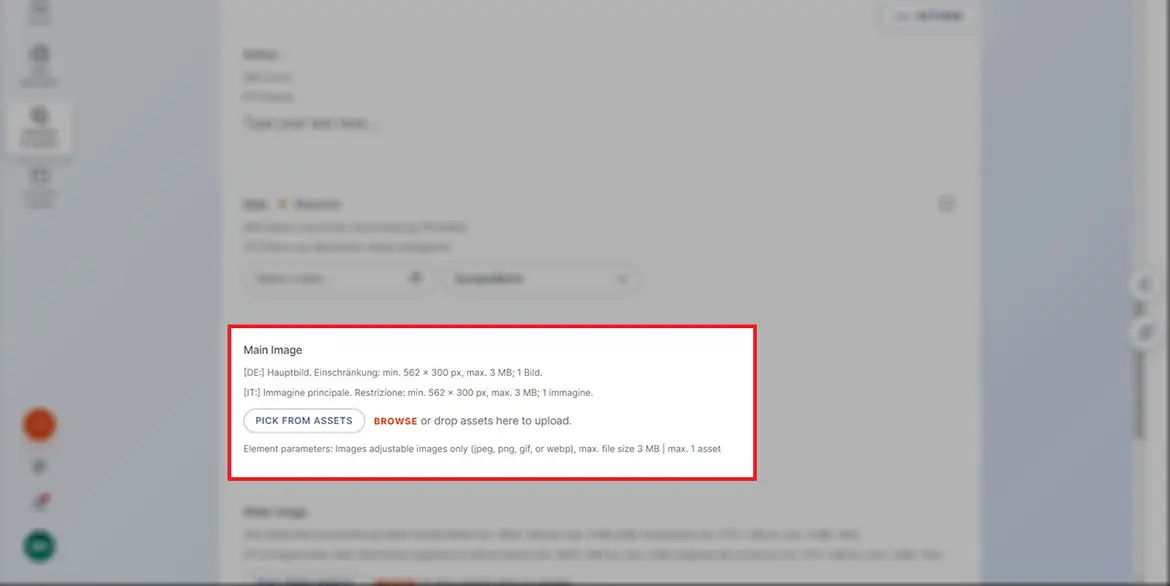
Feld „Main Image“
Füge hier das Bild ein, das an erster Stelle (als Hauptbild) aufscheinen soll: dieses Bild ist somit der „Aufmacher“ Ihrer News und sowohl im News Container also auch in der Detailansicht der News sichtbar.
Einschränkung: min. 562 x 300 px, max. 3 MB; 1 Bild.
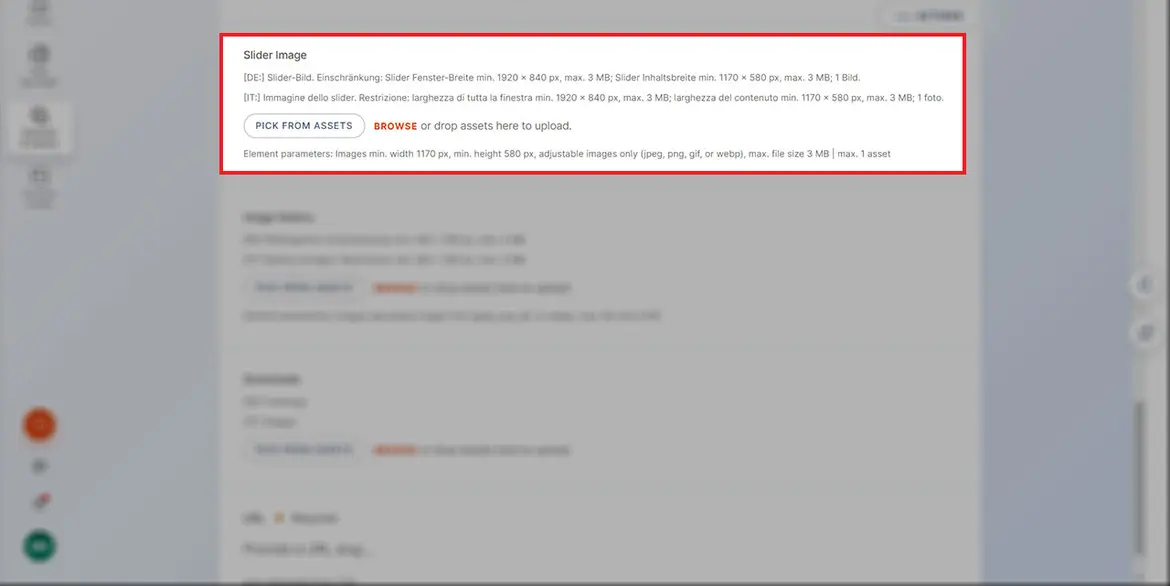
Feld „Slider Image“
In diesem Feld gibst du das Bild für den Slider ein, das als „Aufmacher“ dient, falls die News auf der Homepage im Slider erscheinen soll. Wenn du es nicht in den Slider einfügen möchtest, kannst du das Feld leer lassen.
Einschränkung: Breite des gesamten Fensters min. 1920 x 840 px, max. 3 MB; Breite Inhalt min. 1170 x 580 px, max. 3 MB; 1 Foto.
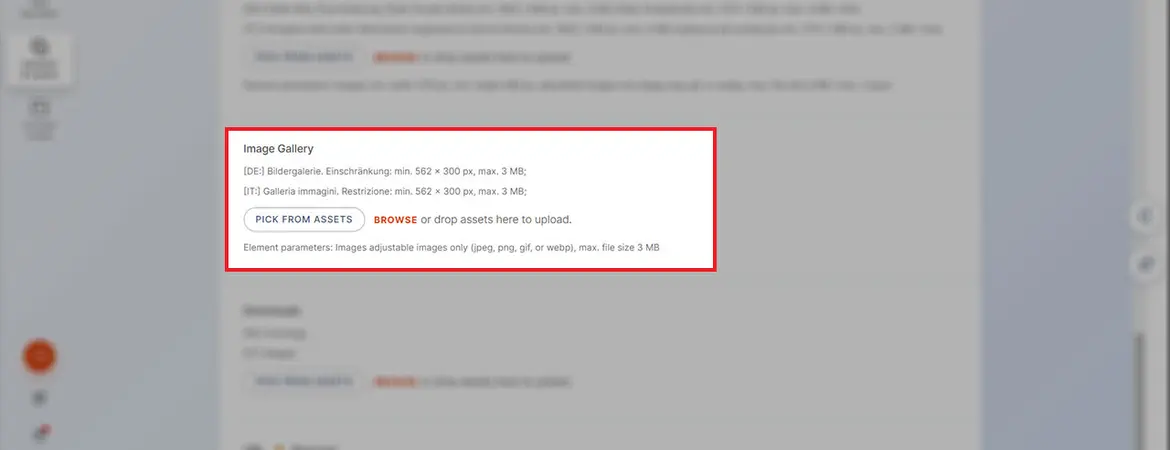
Abschnitt „Image Gallery“
Hier kannst du ein oder mehrere Bilder hochladen, die innerhalb der News aufscheinen.
Einschränkung: min. 562 x 300 px, max. 3 MB
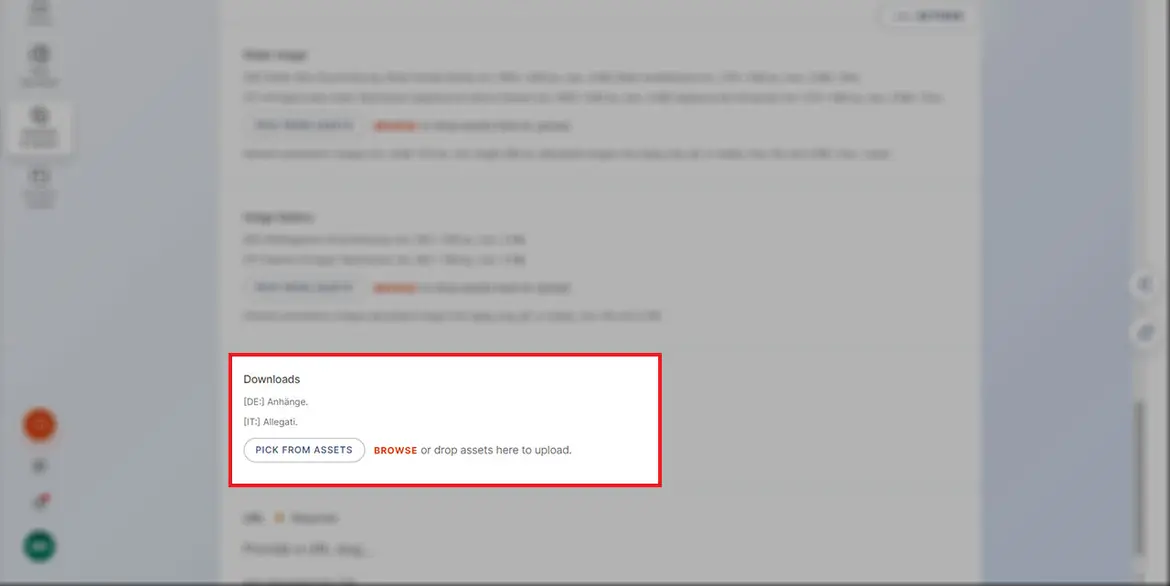
Feld „Downloads“
Hier kannst du ein oder mehrere Dokumente zur News hinzufügen.
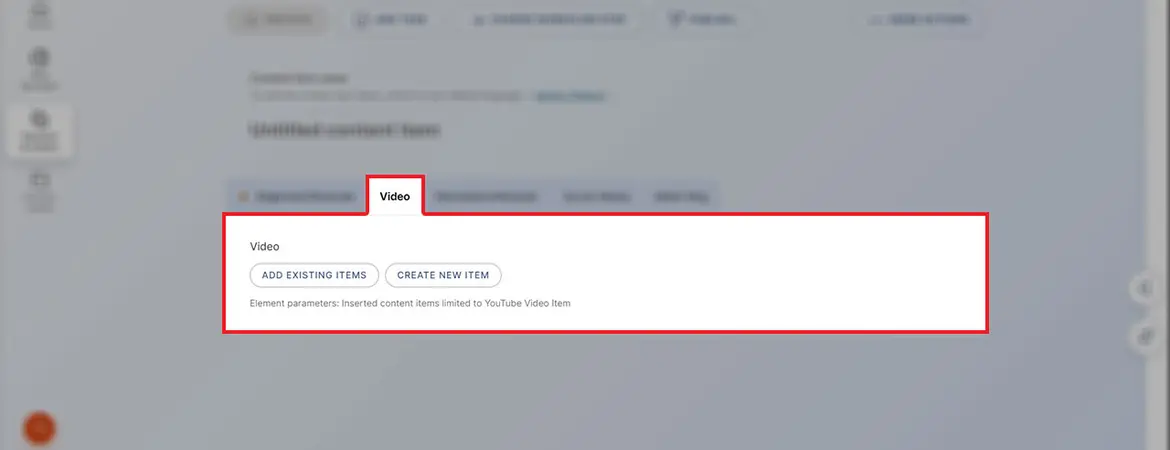
Reiter „Video“
In diesem Reiter kannst du bei Bedarf ein Youtube-Video-Item einfügen, um ein Video von Youtube direkt in die News einzubetten (bitte beachte hierfür die Empfehlungen zu den Videos in diesem Handbuch).
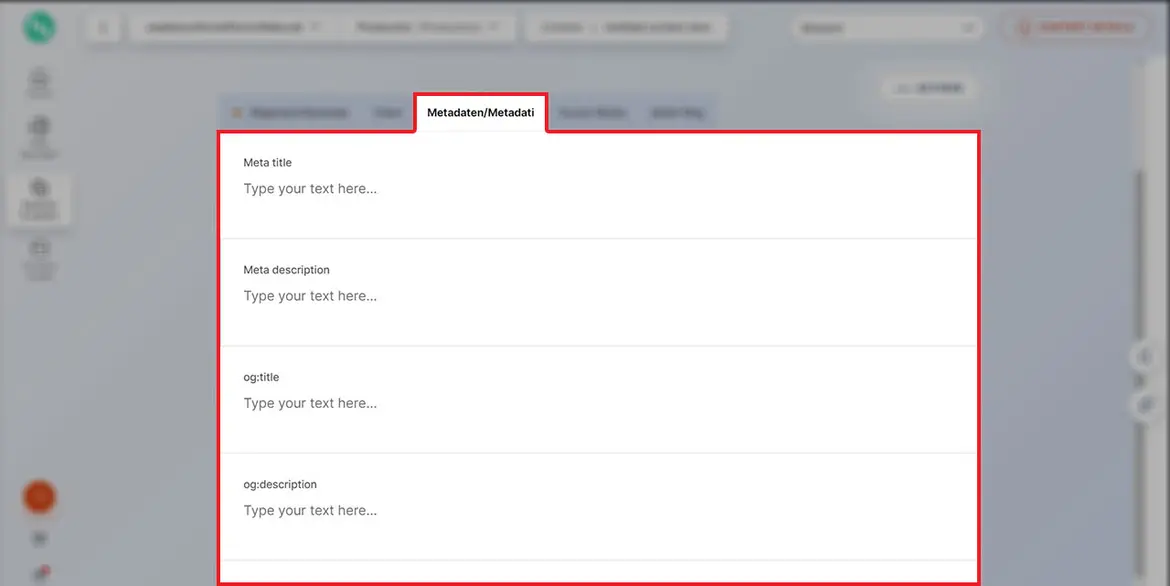
Reiter „Metadati/Metadaten“
In diesem Reiter kannst du die Metadaten für jede Sprachversion der News eingeben (mehr zu diesem Thema im Abschnitt „Metadaten“ in diesem Handbuch).
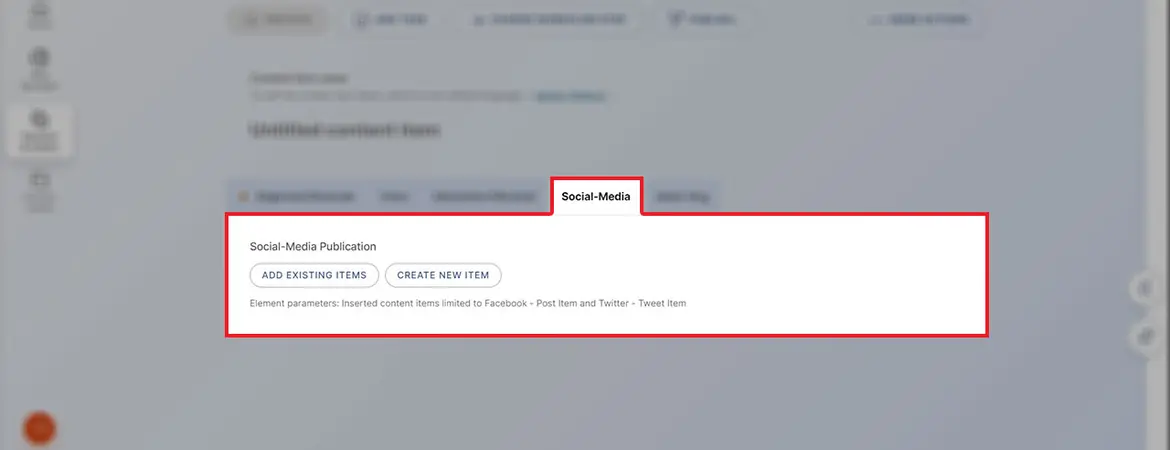
Reiter „Social-Media“
Hier kannst du bei Bedarf News einfügen, die Beiträge an ff. soziale Medien senden: Facebook und Twitter.
Hinweis: Das Item ist in zwei Felder unterteilt, eines ist der „Content item name“ und bezieht sich auf den internen Namen des Objekts. Das andere Feld ist das Textfeld „Post“, wo du einen Text für den Beitrag einfügen kannst.
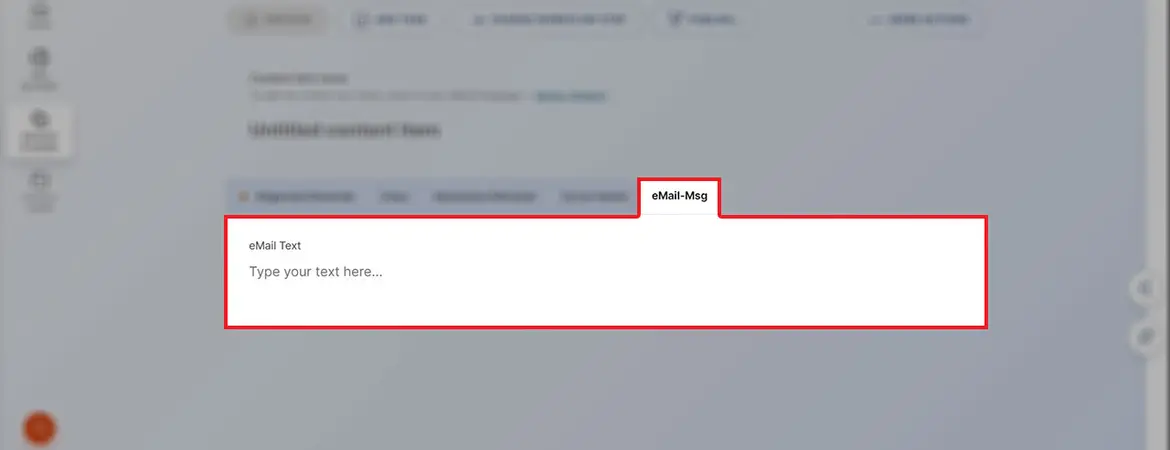
Reiter „eMail-Msg“
In diesem Reiter kannst du bei Bedarf eine E-Mail in ein einfaches Textfeld eingeben, das im Falle des aktivierten News-Abo im E-Mail als Benachrichtungstext aufscheint.
Letzte Aktualisierung: 03/09/2025

